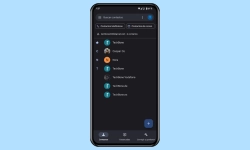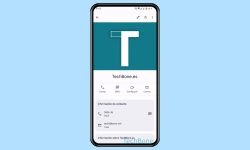Android - Importar, Exportar o Mover Contactos
Para tener actualizada la lista de contactos, el sistema Android trae diferentes funciones para mover, importar o exportar contactos.
Escrito por Denny Krull · Última actualización el
En los móviles más nuevos, los contactos se almacenan directamente en la memoria interna o en la cuenta de Google, ya que hoy en día contienen demasiada información para almacenarlos en la tarjeta SIM. No obstante, los contactos de la tarjeta SIM no se pierden y se puede importar en cualquier momento. A continuación mostramos cómo realizar la importación o exportación de contactos o cómo hacer una copia de seguridad de los contactos.
Para tener una lista de contactos actualizada con toda la información, se puede importar los contactos directamente a la memoria interna del teléfono. Para esto, se puede elegir si importar los contactos desde un archivo .vcf guardado (tarjeta de visita digital) o desde la tarjeta SIM. Dependiendo del modelo de dispositivo, los contactos se pueden importar a la memoria interna o a una cuenta de Google vinculada.
Para guardar los contactos como copia de seguridad, éstos pueden ser exportados a la memoria del dispositivo como un archivo vCard, para el que sólo está disponible la selección de todos los contactos en Android y no es posible la selección de contactos individuales. La creación de un archivo vCard también es útil para copiar los contactos al nuevo móvil.
Importar
En Android, los contactos se pueden importar desde distintas fuentes, para lo que se puede seleccionar la importación desde un archivo vCard (VCF) o desde la tarjeta SIM.
Tras seleccionar los contactos de la SIM o el archivo VCF, se puede importar los contactos a la memoria interna o a una cuenta de Google vinculada.
Nota: La importación desde una vCard también es adecuada para recuperar contactos borrados.
Exportar
Para poder guardar los contactos o crear una copia de seguridad de los mismos, Android ofrece la exportación de contactos a la cuenta de Google o como archivo vCard, que se puede almacenar en la memoria interna o en la tarjeta de memoria (microSD).
Al exportar contactos, se guarda toda la información, como números de teléfono, direcciones y también la foto del contacto, y se puede restaurar o importar en cualquier momento en el mismo dispositivo o en otro si, por ejemplo, se ha cambiado a un nuevo teléfono móvil.
Nota: Para exportar los contactos individuales, hay que usar la función de compartir.
Pasar Contactos a otra Cuenta Google
Si se usa varias cuentas de Google en el dispositivo Android, se pueden mover los contactos individuales entre sí para cambiar la ubicación de almacenamiento de los contactos.
Además de las cuentas de Google vinculadas, también está disponible la selección de la memoria interna para poder guardar los contactos localmente.
Nota: Los contactos seleccionados se moverán de una cuenta a otra y no se copiarán.
Combinar Contactos Duplicados
Si hay contactos duplicados en el dispositivo Android, suele deberse al uso o almacenamiento de contactos a través de diferentes aplicaciones.
Las importaciones múltiples desde un archivo VCF o la cuenta de Google también pueden puede ser el motivo por el que los contactos aparezcan dos veces.
Para borrar los contactos duplicados, Android ofrece la opción de fusionar contactos duplicados, mediante la cual toda la información del contacto se mueve o se fusiona en un solo contacto y se actualizan los correspondientes datos.
Tras seleccionar un contacto, se puede seleccionar el segundo contacto (duplicado) y fusionarlo a través del menú.
Nota: Si hay varios contactos duplicados, se puede iniciar la fusión automática. Las opciones correspondientes aparecen en el menú, en "Corregir y gestionar".
Preguntas más frecuentes (FAQ)
¿Cómo crear una copia de seguridad de los contactos?
Para poder hacer una copia de seguridad de los contactos guardados, se puede crear en cualquier momento una tarjeta de visita digital (archivo vCard) exportándola a la memoria interna o a una tarjeta de memoria (microSD).
Al exportar los contactos en un archivo vCard, se guarda toda la información de contacto asociada, como direcciones, cumpleaños o notas.
¿Cómo mover los contactos de la SIM a la cuenta de Google?
En Android, se puede importar los contactos de la tarjeta SIM a la cuenta de Google o a la memoria interna. Al importar contactos, todos los contactos y detalles asociados se restauran o se trasladen a la ubicación de almacenamiento seleccionada.
¿Cómo mover contactos a la tarjeta SIM?
En Android puro, no se puede mover ni copiar contactos a la tarjeta SIM, lo que requiere una aplicación de terceros o un gestor de contactos.
¿Cómo pasar los contactos a otro móvil?
Para transferir los contactos guardados a otro dispositivo móvil, se puede restaurar una copia de seguridad de Google o exportar la lista de contactos como archivo VCF en el dispositivo antiguo e importarlo en el nuevo móvil.
¿Por qué se muestran los contactos dos veces?
Si algunos contactos aparecen duplicados en el móvil Android, se debe a un error de sincronización o a que se guardaron desde distintas aplicaciones.
Para eliminar contactos duplicados, hay que fusionarlos, con lo que toda la información se fusiona en un solo contacto.